Kazalo
V virtualnem stroju (VM) z operacijskim sistemom Windows 7 se po prvem ponovnem zagonu med sysprep ' faza: " Windows ni mogel dokončati konfiguracije sistema. Če želite nadaljevati konfiguracijo, znova zaženite računalnik. ". Ko pritisnete "V redu", se sistem Windows znova zažene, vendar se znova pojavi ista napaka brez kakršnih koli podrobnosti. Po nekaj raziskavah na internetu sem ugotovil, da se to sporočilo o napaki pojavi pri operacijskih sistemih Windows 7 in Windows Server 2008 R2, če prvotni operacijski sistem vsebuje ključ registra, ki je večji od 8 kilobajtov (KB). Popravek za to težavo je na voljo pri družbi Microsoft tukaj in ga je trebaPred izvedbo ukaza "sysprep" uporabite popravek. Popravek je že vključen v sisteme Windows 7 SP1.
Ta članek sem napisal, ker v mojem primeru pred "sysprepingom" stroja VM nisem uporabil razpoložljive popravke, pa tudi zato, ker sem odkril, da se napaka "Windows ni mogel dokončati konfiguracije sistema" lahko pojavi tudi pri čisti namestitvi operacijskega sistema Windows 7.

Kako odpraviti napako "Windows ni mogel dokončati konfiguriranja sistema".
Ko se na zaslonu prikaže sporočilo "Windows ni mogel dokončati konfiguriranja sistema":
1. Držite pritisnjeno tipko SHIFT in pritisnite tipko F10 (SHIFT + F10).
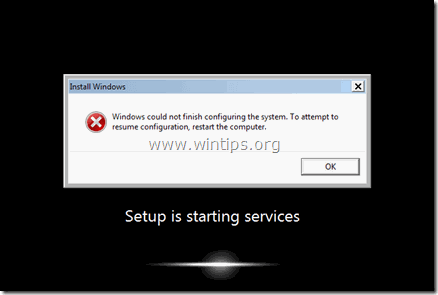
2. V ukazni vrstici vnesite: cd oobe (in pritisnite Vnesite )
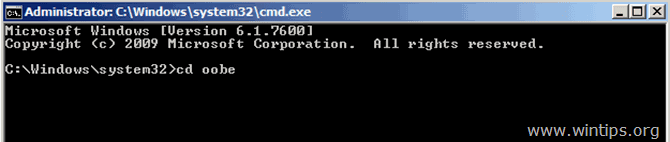
3. Nato vnesite: msoobe (in pritisnite Vnesite )
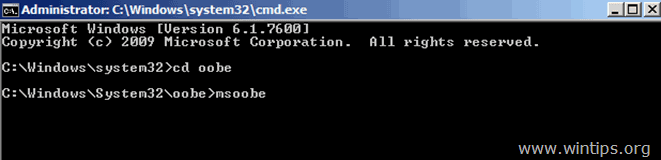
4. Na spletni strani "Nastavitev sistema Windows na prvem zaslonu izberite svoj Država/regija , Čas in valuta & Razporeditev tipkovnice nastavitve in pritisnite Naslednji .
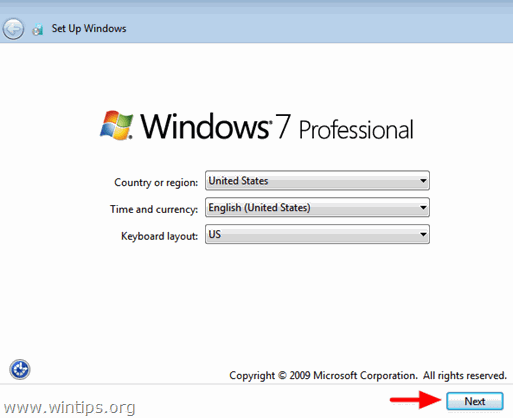
5. Vnesite tip a Uporabniško ime in Ime računalnika & press Naslednji .

6. Vnesite tip a geslo (če želite) in pritisnite Naslednji .
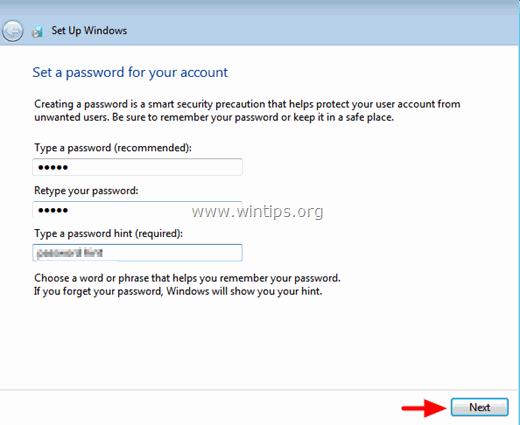
7. Sprejmite . Licenčni pogoji & Press Naslednji .
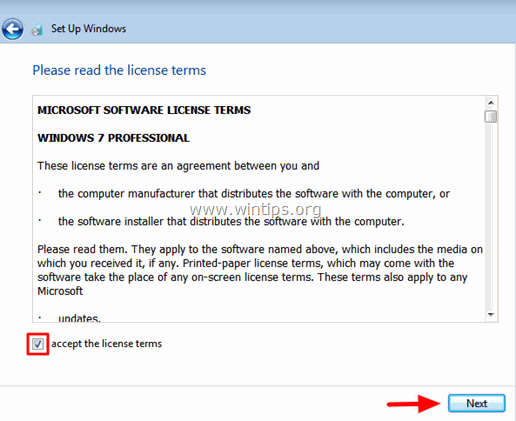
8. Izberite, kako naj Windows zaščiti računalnik (npr. "Uporabi priporočene nastavitve").
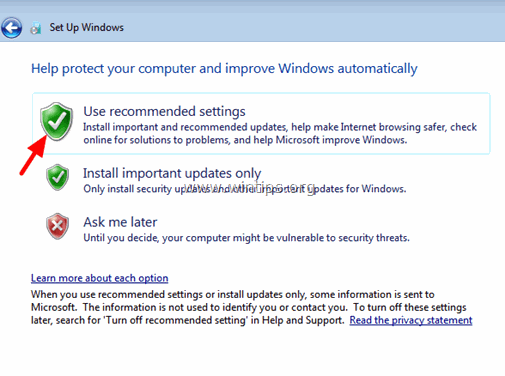
9. Nastavite Čas in . Datum nastavitve in pritisnite Naslednji.
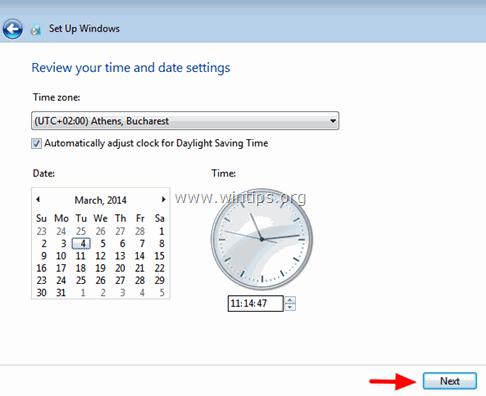
10. Zdaj počakajte, da sistem Windows dokonča vaše nastavitve.
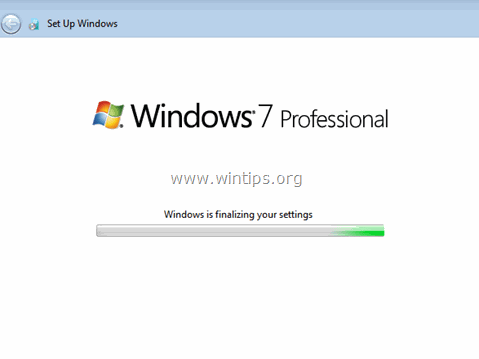
11. Končno Ponovni zagon vaš računalnik. *
Če po pritisku Ponovni zagon se ne zgodi nič, zaprite vsa odprta okna ali izvedite hladno zaustavitev (Shutdown) tako, da za nekaj sekund pritisnete tipko za vklop.
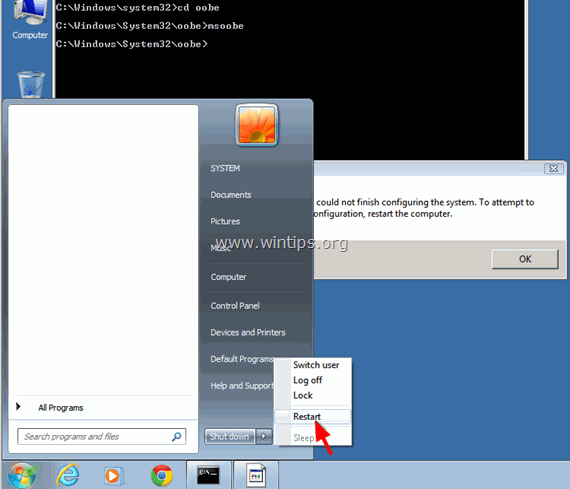
Sistem Windows bi se zdaj moral normalno zagnati.
Končali ste!

Andy Davis
Blog sistemskega skrbnika o sistemu Windows





